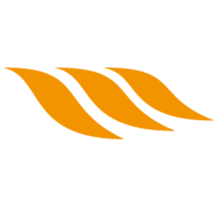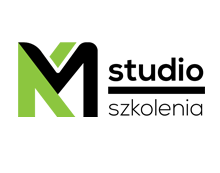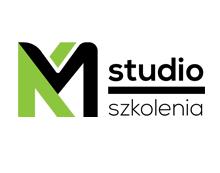O szkoleniu
Nasze szkolenie to podróż przez świat programów graficznych CorelDraw i Adobe Photoshop. Ich znajomość umożliwia samodzielne wykonywanie zadań na stanowisku projektanta grafiki.
Czas trwania
40 godz. - 20 godz. Adobe Photoshop i 20 godz. CorelDRAW
Dlaczego warto?
- Opanujesz wszystkie funkcje Photoshopa i CorelDRAW, aby tworzyć niezapomniane projekty.
- Poznasz zaawansowane techniki edycji, retuszu i stylizacji, dając Ci nieograniczoną kreatywność.
- Uzyskasz umiejętności poszukiwane na rynku pracy, otwierając drzwi do pracy jako freelancer lub pracownik kreatywny większej firmy.
- Nauczysz się przygotowywać prace do Internetu i druku, prezentując je profesjonalny sposób.
Dołącz do nas już dziś i rozpocznij swoją ekscytującą podróż po świecie grafiki komputerowej.
Dla kogo?
Szkolenie kierujemy do osób zajmujących się tworzeniem wizerunku przedsiębiorstwa, pracowników działów marketingu i reklamy, pracowników biurowych.
Program szkolenia
Adobe Photoshop:
- Konfiguracja ustawień programu.
- Praca z warstwami i „Obiektami Inteligentnymi” („Smart Objects”).
- Praca z maskami warstw.
- Sposoby tworzenia selekcji.
- Wycinanie obiektów z tła.
- Narzędzia rysunkowe i malarskie.
- Wywoływanie i edycja zdjęć RAW.
- Tworzenie fotomontaży i panoram.
- Poprawianie jakość zdjęć.
- Retusz i stylizowanie fotografii.
- Praca z kanałami obrazu.
- Praca z filtrami.
- Wprowadzanie i edycja tekstu.
- Zarządzanie barwą i profilami kolorystycznymi.
- Wykorzystanie funkcji „Kompozycja Warstw” („Layer Comps”).
- Tworzenie i edycja ścieżek oraz obiektów wektorowych.
- Tworzenie własnej biblioteki próbek, kształtów wektorowych i pędzli.
- Automatyzacja pracy przy wykorzystaniu funkcji „Operacje” („Actions”).
- Optymalizacja grafiki publikowanej w Internecie.
- Przygotowywanie pracy do profesjonalnego druku.
CorelDRAW:
- Wiadomości wstępne. Uruchomienie programu, ekran powitalny, Menu, standardowy pasek narzędzi, pasek właściwości i okna dialogowe. Ustawianie parametrów pracy (rozmiar papieru, orientacja strony, jednostki, położenie duplikatów). Podstawowe kształty i obiekty rysunkowe. Zmiana i transformacja obiektów. Kontur i wypełnienie z palety ekranowej.
- Rysowanie i edycja obiektów.
- Kontur i wypełnienie. Okna dialogowe; pióro konturu i wypełnienie. Modele koloru i palety koloru.
- Wypełnienie: tonalne, teksturą, deseniem, bitmapą, poscriptowe. Kopiowanie cech obiektów.
- Rysowanie linii o różnych kształtach i rozmiarach. Krzywe Bezier’a. Środki artystyczne.
- Przekształcanie obiektów na krzywe. Narzędzia: nóż, gumka Grupowanie i kolejność obiektów.
- Rozmieszczenie. Wyrównywanie i rozkład. Polecenie przyciągnij do…. Grupowanie. Kolejność obiektów
- Zaawansowana edycja krzywych. Operacje na węzłach. Łącznik, krzywa z trzech punktów, wymiarowanie.
- Kształtowanie obiektów. Część wspólna. Przytnij. Spawaj. Uprość. Kadrowanie.
- Rysunki złożone. Łączenie obiektów za pomocą różnych technik. Transformacje
- Tworzenie niestandardowych grotów, strzałek, deseni, symboli i wzorków
- Organizowanie rysunku za pomocą warstw. Konfigurowanie menadżera obiektów. Tworzenie i usuwanie warstw. Aktywna warstwa. Kolejność, nazwa i właściwości warstw. Przenoszenie i kopiowanie obiektów między warstwami.
- Tekst. Rodzaje tekstu. Edycja i formatowanie tekstu. Dopasowywanie tekstu do ścieżki. Narzędzia językowe. Statystyka tekstu. Importowanie tekstu. Zawijanie tekstu akapitowego.
- Wypełnienie. Interakcyjne wypełnienie. Interakcyjne wypełnienie siatkowe. Wypełnienie specjalne.
- Efekty. Metamorfoza. Cień. Obrys. Głębia. Obwiednia. Przezroczystość. Zniekształcenie
- Mapy bitowe. Importowanie map bitowych. Zmiana rozmiaru. Kadrowanie. Dopasowanie koloru. Zmiana rozmiaru, rozdzielczości. Efekty map bitowych
- Skanowanie. Wybieranie źródła skanowania. Ustawienie parametrów skanowania
- Wstawianie symboli i ich modyfikacja.
- Style, szablony i teczka podręczna
- Korzystanie z Clipartu
- Publikowanie dokumentów w formacie PDF i z przeznaczeniem dla Internetu.
- Ustawienia strony i drukowanie. Sposoby przygotowania pliku. Drukowanie do pliku